Cet article a été rédigé avec la collaboration de nos éditeurs(trices) et chercheurs(euses) qualifiés(es) pour garantir l'exactitude et l'exhaustivité du contenu.
L'équipe de gestion du contenu de wikiHow examine soigneusement le travail de l'équipe éditoriale afin de s'assurer que chaque article est en conformité avec nos standards de haute qualité.
Cet article a été consulté 18 307 fois.
1. Ouvrez l'application Twitter.
2. Appuyez sur Messages.
3. Sélectionnez l'icône de message dans le coin supérieur droit de l'écran.
4. Sélectionnez un destinataire en tapant son nom et en appuyant sur son pseudo.
5. Appuyez sur Suivant.
6. Tapez votre message.
7. Appuyez sur Envoyer.
Étapes
Envoyer un message direct (sur un appareil mobile)
-
1Ouvrez l'application Twitter. Si la connexion ne s'établit pas automatiquement, entrez vos identifiants de connexion pour vous connecter. Pour savoir comment créer un compte Twitter, lisez cet article.
-
2Sélectionnez l'icône d'enveloppe. L'icône est située dans le coin supérieur droit de l'écran.
-
3Sélectionnez l'icône de nouveau message. Il s'agit de l'icône représentée par une bulle de conversation et un signe + dans le coin inférieur droit de l'écran.
-
4Entrez le nom d'un utilisateur.
-
5Sélectionnez son pseudo. Son pseudo apparaitra dans la boite de texte.
-
6Appuyez sur Suivant.
-
7Tapez votre message dans la boite de texte. Vous pouvez aussi y ajouter des photos, ou émoticônes en appuyant sur l'icône à cet effet.
-
8Appuyez sur Envoyer. Ce bouton est situé à droite du champ de texte, et n'apparaitra qu'après avoir entré un texte ou GIF, ou encore une photo ou émoticône dans la boite de texte.
- Selon les paramètres de notifications du destinataire, il pourrait ou non recevoir une notification de votre nouveau message.
Publicité
-
1Allez sur www.twitter.com.
-
2Connectez-vous à votre compte Twitter. Si vous êtes déjà connecté, vous accèderez directement à votre fil d'actualités. Pour savoir comment créer un compte Twitter, lisez cet article.
-
3Cliquez sur Message. Cette option est située dans la partie supérieure gauche, entre l'option Notifications et l'icône de Twitter.
-
4Cliquez sur Nouveaux messages.
-
5Entrez le nom d'un utilisateur. Selon les paramètres de l'utilisateur, il se peut que vous soyez en mesure de lui envoyer un message qu'à condition d'être son abonné.
-
6Appuyez sur Entrer.
-
7Cliquez sur Suivant. Appuyez sur le bouton Suivant dans le coin inférieur droit de la fenêtre pour accéder à la fenêtre des messages.
-
8Tapez votre message. La boite de texte se trouve en bas de la fenêtre.
- Vous pouvez aussi y ajouter des émoticônes, GIF, ou photos en cliquant sur l'icône y correspondant, à côté de la boite de texte.
-
9Cliquez sur Envoyer. Le bouton Envoyer se trouve dans le coin inférieur droit de la fenêtre, et ne sera disponible qu'après avoir entré un message, GIF, une émoticône ou photo.
- Selon les paramètres de notifications de l'utilisateur, il pourrait ou non être notifié de votre nouveau message.
Publicité
Conseils
- Une fois que vous avez envoyé un message direct à une personne, et qu'elle répond, il suffit de cliquer sur la boite de dialogue en dessous de la réponse pour continuer la conversation en privé.
- Vous pouvez aussi envoyer un message direct à partir de votre page de profil en cliquant sur l'icône d'enveloppe.
Avertissements
- Envoyer des messages à des personnes auxquelles vous n'êtes pas abonné peut être considéré comme un acte de spams, et peut pousser ces personnes à se désabonner ou à vous bloquer.
- Vous ne pouvez pas annuler un message après l'avoir envoyé.
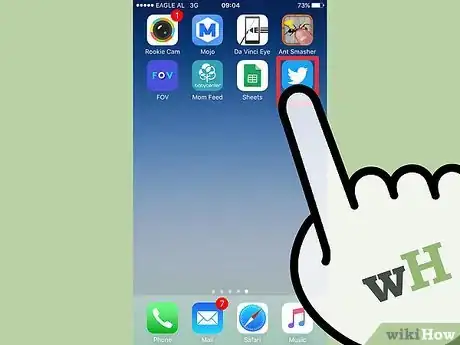
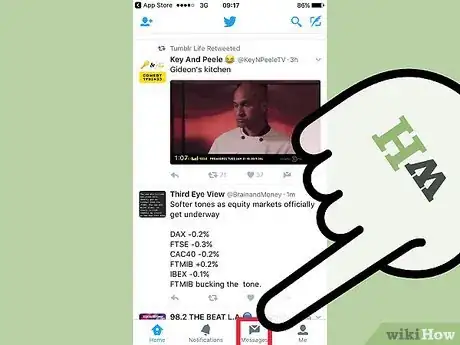
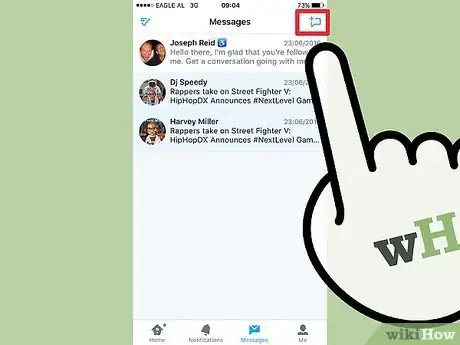
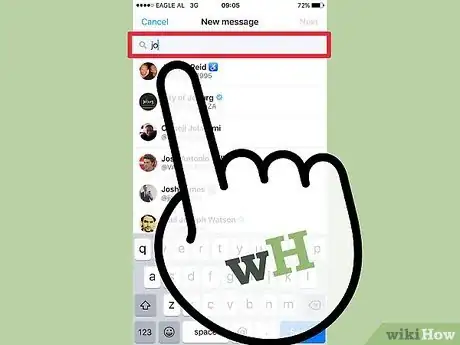
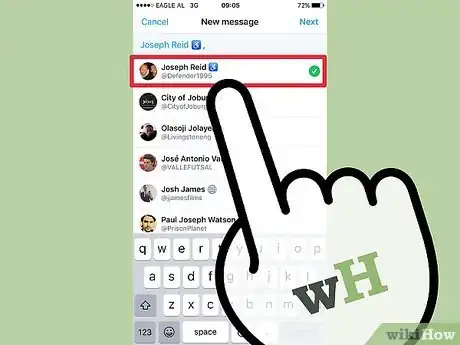
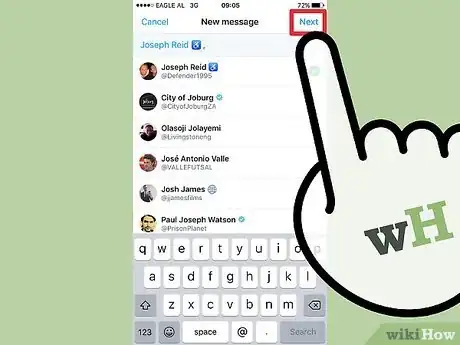
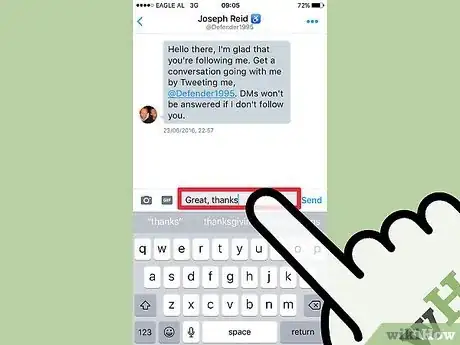
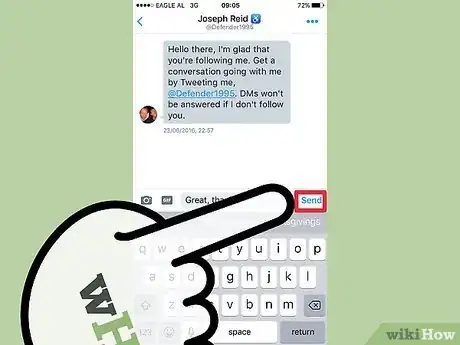
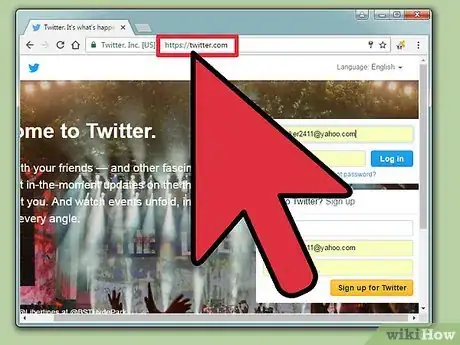
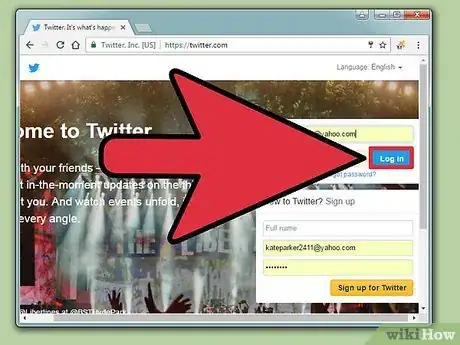
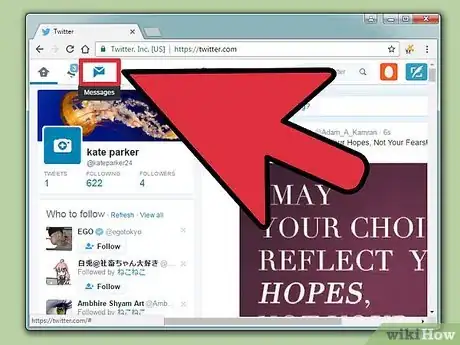
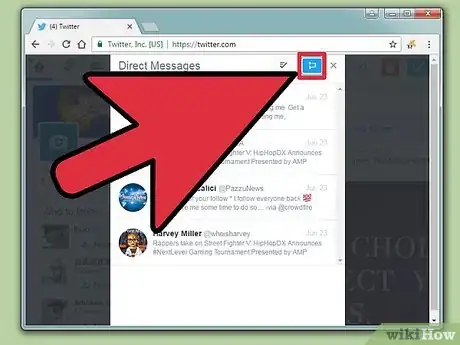
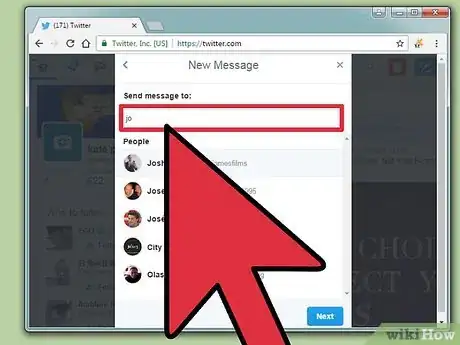
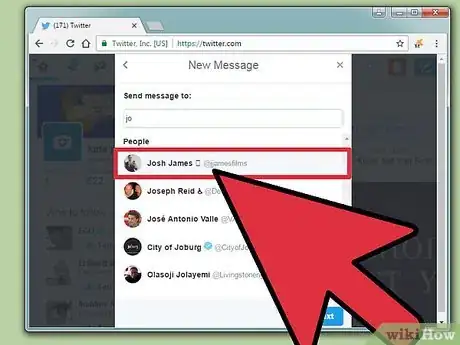
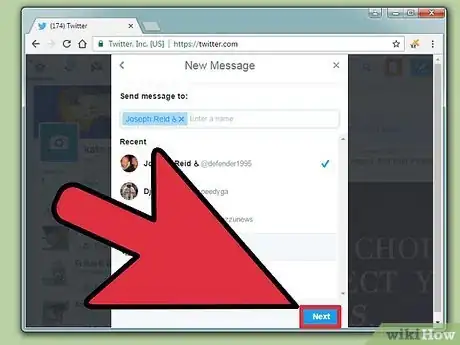
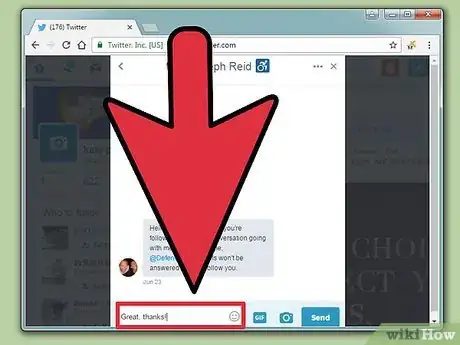
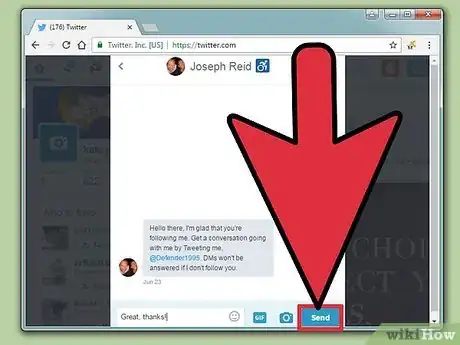
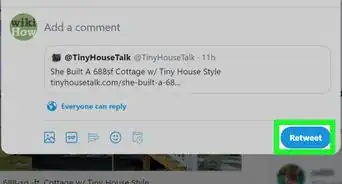
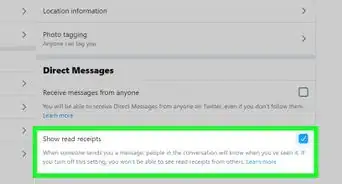
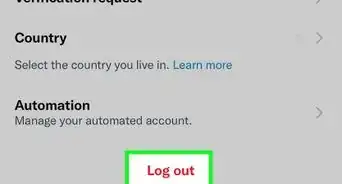
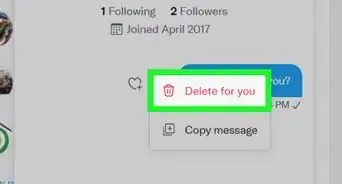
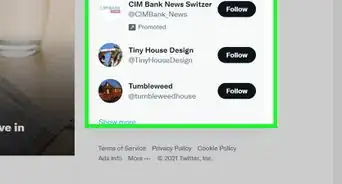
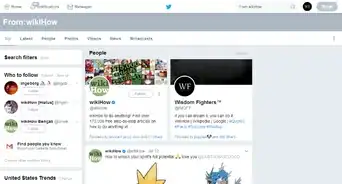
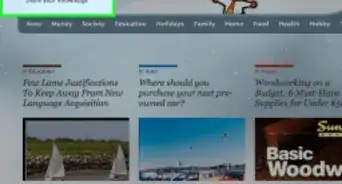
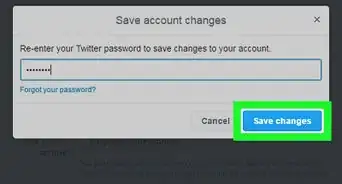

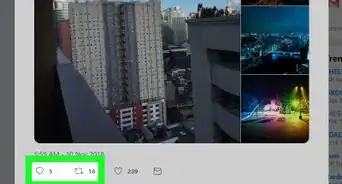
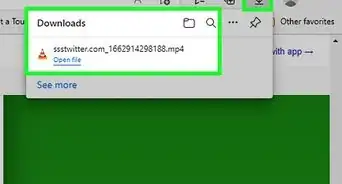
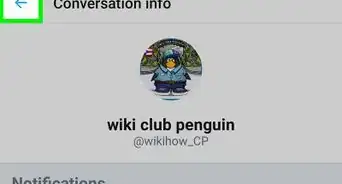
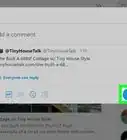
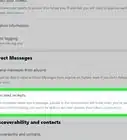
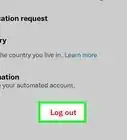


L'équipe de gestion du contenu de wikiHow examine soigneusement le travail de l'équipe éditoriale afin de s'assurer que chaque article est en conformité avec nos standards de haute qualité. Cet article a été consulté 18 307 fois.